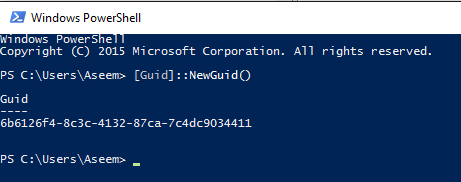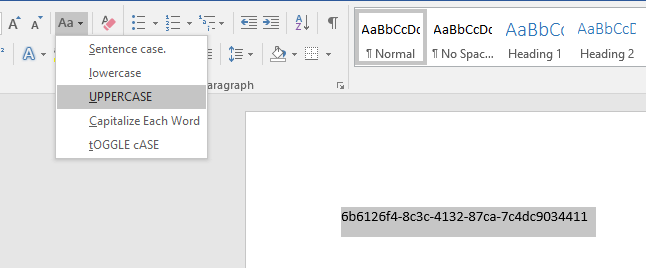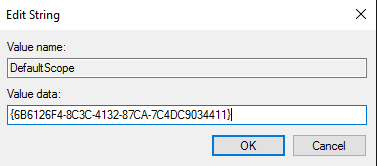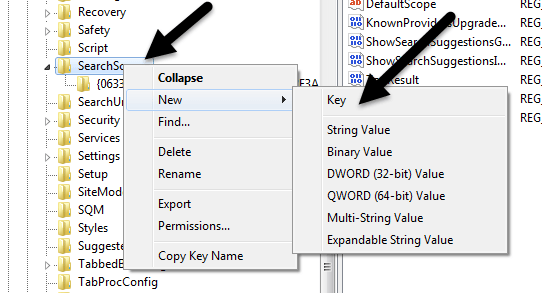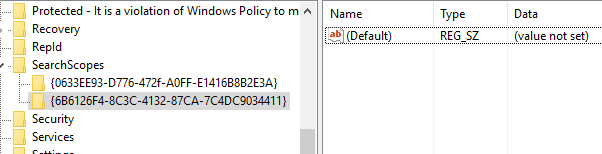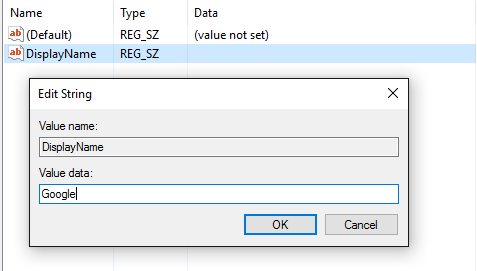ডিফল্ট সার্চ ইঞ্জিনকে বিং ব্যতীত অন্য কিছুতে পরিবর্তন করা ইন্টারনেট এক্সপ্লোরারের মধ্যে সত্যিই সহজ। যেহেতু আপনি কোনও কর্পোরেট পরিবেশে কাজ করেন না এবং আপনার নেটওয়ার্ক প্রশাসকের ওয়েব ব্রাউজার সেটিংস লক হয়ে যায়।
কিছু প্রশাসক সীমাবদ্ধতার সঙ্গে একটু বেশি জল দেয় এবং মানুষকে শুধুমাত্র Bing ব্যবহার করে অনুসন্ধান করতে বাধ্য করে। এই নিবন্ধে, আমি আপনাকে দেখাব কিভাবে রেজিস্টারে কিছু সেটিংস পরিবর্তন করা যায় যাতে আপনি Bing এর পরিবর্তে Google এর ডিফল্ট অনুসন্ধান ইঞ্জিন হিসাবে ব্যবহার করতে পারেন।
রেজিস্ট্রি এডিটর আপনার কম্পিউটারে অক্ষম থাকলেও, কিভাবে রেজিস্ট্রি সম্পাদক পুনরায় সক্রিয় করতে এ আমার আগের পোস্টটি চেক করতে ভুলবেন না। রেজিস্ট্রি কীগুলি পরিবর্তন করা হবে তা সিস্টেমের জন্য গুরুত্বপূর্ণ নয় এবং সেইজন্য যদি আপনি কিছু জগাখিচুড়ি করে থাকেন তবে আপনার কম্পিউটারে খারাপ কিছু ঘটবে না।
তবে, ঠিক আছে, নিশ্চিত করুন
ব্যাক আপ এবং রেজিস্ট্রি পুনরুদ্ধার প্রথম পোস্টে আমার পোস্ট পড়ুন। প্রক্রিয়া একটু প্রযুক্তিগত, কিন্তু আপনি ধীরে ধীরে বরাবর অনুসরণ করলে, এটি খুব কঠিন নয়। আমি উইন্ডোজ 7, উইন্ডোজ 8 এবং উইন্ডোজ 10 এ এটি পরীক্ষা করেছি এবং এটি সব তিনটি অপারেটিং সিস্টেমে কাজ করেছে।রেজিস্ট্রি এ IE এর জন্য SearchScopes সম্পাদনা করুন
IE তে, আপনি প্রতি সার্চ ইঞ্জিনে যোগ করুন ব্রাউজারটি রেজিস্ট্রি এ একটি অনুসন্ধান সুযোগ বলে। প্রথমে, আমরা রেজিস্ট্রি এ প্রবেশ করার আগে একটি নতুন GUID তৈরি করতে হবে যা আমরা একটি কী হিসাবে ব্যবহার করব। ভীতিজনক শব্দ করে, তবে নীচের নির্দেশাবলী অনুসরণ করুন।
ধাপ 1: শুরু এবং টাইপ করার ক্ষমতাগুলি ক্লিক করে PowerShellখুলুন।
অক্ষর এবং ড্যাশ নিচে দেখানো মত। GUID নির্বাচন করুন এবং তারপর ক্লিপবোর্ডে কপি করার জন্য CTRL + C টিপুন।
এখন আমাদেরকে বড় হাতের অক্ষরে রূপান্তর করতে হবে কারণ রেজিস্ট্রি হচ্ছে কীগুলি তৈরি করার সময় কেস সম্পর্কে নিখুঁত এটি করার সবচেয়ে সহজ উপায় ওয়ার্ড খুলুন, টেক্সটটি পেস্ট করুন, এটি নির্বাচন করুন এবং তারপর UPPERCASEনির্বাচন করুন।
ধাপ ২: এখন regeditএ স্টার্ট এবং টাইপ করার মাধ্যমে রেজিস্ট্রি এডিটর খুলুন। এখন SearchScopesএ ক্লিক করুন
আপনি ডান দিকে কয়েক কি দেখতে পাবেন। আমরা যার প্রধান তা হল DefaultScope। যে নতুন স্কোপ আইডিটি আমরা তৈরি করেছি তার উপর ডাবল ক্লিক করুন এবং পেস্ট করুন।লক্ষ্য করুন যে আপনার তৈরি করা GUID এর চারপাশে একটি প্রারম্ভিক কোঁকড়া ব্রেস এবং একটি বন্ধুর বক্রবন্ধনী যুক্ত করুন।
ওকে ক্লিক করুন এবং মানটি আপডেট হওয়া উচিত।
ধাপ 3: SearchScopesএ ডান-ক্লিক করুন/ strong>বাম হাতে ন্যাভিগেশন প্যানে কী এবং নতুন- কীনির্বাচন করুন।
আবার, নতুন GUID- এর কী কী নাম হিসাবে পেস্ট করুন। আবার, GUID এর সামনে এবং শেষে কোঁকড়া বন্ধনী যোগ করা নিশ্চিত করুন। রেজিস্ট্রি কীগুলি নীচের চিত্রের মতো হওয়া উচিত:
পদক্ষেপ 4: এখন মজা অংশ জন্য। নতুন অনুসন্ধানের সুযোগের জন্য আমরা ডান প্যানে কয়েকটি নতুন কী তৈরি করতে হবে। তাই প্রথমে, আমরা তৈরি নতুন অনুসন্ধানের সুযোগ নির্বাচন করুন এবং আপনি ডিফল্টনামক একমাত্র কী দেখতে পাবেন।
আমাদের মোট পাঁচটি নতুন কী তৈরি করতে হবে। একটি নতুন কী তৈরি করতে, ডান-প্যানে কোন সাদা এলাকায় ডান-ক্লিক করুন এবং নতুননির্বাচন করুন এবং প্রথমে প্রথম কীটির জন্য স্ট্রিং মাননির্বাচন করুন।
আপনি আপনার নতুন কীটিকে DisplayNameএর একটি নাম দিতে চান এবং তারপর Enterচাপুন। তারপর নতুন কী উপর ডবল ক্লিক করুন এবং আপনি মান তথ্য লিখতে পারেন মান ডেটা বাক্সে Googleএ টাইপ করুন এবং ওকে ক্লিক করুন।
এখন আসুন বাকিটা একইভাবে যোগ করি । নীচে আমি কী নাম (বোল্ড), আপনি যে ধরনের টাইপ নির্বাচন করতে চান (তির্যক) এবং আপনার যে মানটি প্রবেশ করতে হবে তার তালিকা পাবেন।
FaviconURL - String Value - http://www.google.com/favicon.ico
একবার রেজিস্ট্রি তে সবকিছু সেট করা হলে এগিয়ে যান এবং ইন্টারনেট এক্সপ্লোরার খুলুন। এই কাজ করার জন্য আপনার কম্পিউটার পুনরায় চালু করতে হবে না। IE খোলে, আপনি নীচে একটি বার্তা দেখতে পারেন একটি অজানা প্রোগ্রাম আপনার অনুসন্ধান প্রদানকারী পরিবর্তন করতে চায় বলে। এগিয়ে যান এবং পরিবর্তনক্লিক করুন।
এখন আপনি অ্যাড্রেস বারে কিছু টাইপ করলে, এটি আপনাকে অনুসন্ধান করতে হবে
13
কিছু কিছু সঠিকভাবে কাজ না করে, সঠিকভাবে সমস্ত কী চেক করতে ভুলবেন না যে GUID DefaultScopeএর জন্য এবং SearchScopesএর নীচে কী এর নামের জন্য। এছাড়াও, নিশ্চিত করুন যে GUID খোলার কার্লি এবং বন্ধুর বন্ধনী উভয় ক্ষেত্রেই বন্ধ রয়েছে।
আশা করি, এটি আপনাকে Google- এ অনুসন্ধান করতে সহায়তা করবে যাতে আপনার সিস্টেমে লক করা থাকে। যদি আপনার কোনও প্রশ্ন থাকে, তাহলে মন্তব্য করতে দ্বিধা করবেন না। উপভোগ করুন!?